Szerző:
Virginia Floyd
A Teremtés Dátuma:
14 Augusztus 2021
Frissítés Dátuma:
1 Július 2024
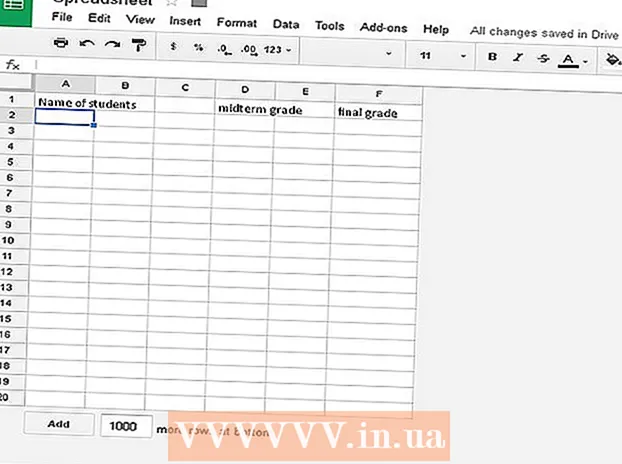
Tartalom
A Google Dokumentumok az egyik legjobb együttműködési eszköz az emberek számára országszerte. Íme, hogyan töltheti fel és oszthatja meg táblázatát a Google Dokumentumokba.
Lépések
 1 Először is készítse elő a táblázatfájlt, és helyezze egy könnyen megtalálható könyvtárba.
1 Először is készítse elő a táblázatfájlt, és helyezze egy könnyen megtalálható könyvtárba. 2 Először nyissa meg Gmail -fiókját, és válassza a képernyő bal felső sarkában található „Meghajtó” lehetőséget.
2 Először nyissa meg Gmail -fiókját, és válassza a képernyő bal felső sarkában található „Meghajtó” lehetőséget.- A rendszer átirányítja a https://docs.google.com/ webhelyre
 3 A letöltés előtt ellenőrizze, hogy a „Letöltési beállítások” helyesen vannak -e beállítva. Ehhez kattintson a fogaskerék ikonra -> „Letöltési beállítások” -> „A letöltött fájlok konvertálása Google Dokumentum formátumba”.
3 A letöltés előtt ellenőrizze, hogy a „Letöltési beállítások” helyesen vannak -e beállítva. Ehhez kattintson a fogaskerék ikonra -> „Letöltési beállítások” -> „A letöltött fájlok konvertálása Google Dokumentum formátumba”.  4Mozgassa kissé lefelé az egérmutatót, amíg meg nem találja a „Letöltés” feliratú gombot
4Mozgassa kissé lefelé az egérmutatót, amíg meg nem találja a „Letöltés” feliratú gombot  5 Kattintson a "Letöltés" gombra, és megjelenik egy előugró menü kétféle letöltéssel: Fájlok és mappák.
5 Kattintson a "Letöltés" gombra, és megjelenik egy előugró menü kétféle letöltéssel: Fájlok és mappák.  6 A fájl importálásához válassza a „Fájlok” lehetőséget.
6 A fájl importálásához válassza a „Fájlok” lehetőséget. 7 Válasszon ki egy fájlt, majd kattintson a "Megnyitás" gombra az előugró ablakban.
7 Válasszon ki egy fájlt, majd kattintson a "Megnyitás" gombra az előugró ablakban. 8A letöltési folyamat elindult
8A letöltési folyamat elindult  9 A fájl feltöltése után megjelenik a Megosztás link.
9 A fájl feltöltése után megjelenik a Megosztás link. 10 Kattintson a Megosztás linkre a fájl megnyitásához, amelyet megoszthat barátaival vagy kollégáival.
10 Kattintson a Megosztás linkre a fájl megnyitásához, amelyet megoszthat barátaival vagy kollégáival. 11 Adja meg barátja vagy kollégája e -mail címét.
11 Adja meg barátja vagy kollégája e -mail címét. 12 Állítsa be a hozzáférési szintet az újonnan hozzáadott e -mail címhez, és válasszon a "Szerkeszthető", "Hozzászólhat" és "Megtekinthet" lehetőségek közül. Kattintson a "Befejezés" gombra.
12 Állítsa be a hozzáférési szintet az újonnan hozzáadott e -mail címhez, és válasszon a "Szerkeszthető", "Hozzászólhat" és "Megtekinthet" lehetőségek közül. Kattintson a "Befejezés" gombra.  13 A Befejezés gombra kattintva a táblázat Megosztottként jelenik meg.
13 A Befejezés gombra kattintva a táblázat Megosztottként jelenik meg. 14 A táblázatot úgy kell beállítani, hogy a Google Táblázatok eszközzel megnyitható legyen, és táblázatként szerkeszthető legyen.
14 A táblázatot úgy kell beállítani, hogy a Google Táblázatok eszközzel megnyitható legyen, és táblázatként szerkeszthető legyen.- Ehhez kattintson a jobb gombbal a fájlra, és válassza a "Megnyitás-> Google Táblázatok" lehetőséget.
 15 Most már megnyithatja és szerkesztheti a táblázatot, mint az Excelben, akárcsak barátai és kollégái.
15 Most már megnyithatja és szerkesztheti a táblázatot, mint az Excelben, akárcsak barátai és kollégái.
Tippek
- Nagyobb verzióért kattintson a képre.
- Ez az oktatóanyag kezdőknek szól.



